Კითხვა
საკითხი: როგორ დავაფიქსიროთ კოპირების პასტა არ მუშაობს Windows-ზე?
ჰეი. მე არ ვიცი რატომ, მაგრამ ჩემი კომპიუტერი მაწუხებს. ახლა კოპირ-პასტი Windows-ზე აღარ მუშაობს. ის არ მუშაობს კლავიშებთან და არც კონტექსტური მენიუს ოფციებთან. შეგიძლიათ მაინც დამეხმაროთ ამ პრობლემის მოგვარებაში? ძნელია რაიმეს გაკეთება კოპირ-პასტის ფუნქციის გარეშე.
ამოხსნილი პასუხი
Copy-Paste არის ფუნქცია, რომელსაც მომხმარებლები ყოველდღიურად იყენებენ. ეს არის კომპიუტერის ყველაზე ძირითადი ფუნქცია, რომელიც საჭიროა ბევრ სცენარში. როდესაც თქვენ კოპირებთ ტექსტს ან სხვა კომპონენტს, ის ინახება ბუფერში, ასე რომ, როდესაც ჩასვით, მისი უახლესი ვერსია გამოჩნდება ამ ბუფერიდან. ამას ახერხებს სხვადასხვა სერვისი, ამიტომ კოპირების პასტა არ მუშაობს შეიძლება გამოწვეული იყოს ერთ-ერთი მათგანის გაუმართაობით,
ეს არის გამაღიზიანებელი სიტუაცია, როდესაც კოპირ-პასტი წყვეტს მუშაობას, ამიტომ მომხმარებლები[1] სჭირდება პასუხები და გადაწყვეტილებები, რათა მანქანა სწორად გამოიყენოს. ეს შეიძლება გამოწვეული იყოს პროცესით, რომელმაც შეწყვიტა მუშაობა ან ზოგადი სისტემის პრობლემა, რომელიც თავდაპირველად არ არის შესამჩნევი.
პრობლემა შესაძლოა წარმოიშვას მაშინ, როდესაც მესამე მხარის ზოგიერთი აპლიკაცია ერევა სისტემის ფუნქციებს, ან სისტემის ნებისმიერი ფაილი ზიანდება, იცვლება, დაზიანდება კიდეც. დაზიანება შეიძლება გამოწვეული იყოს შეუთავსებლობის საკითხებით ან თუნდაც კიბერინფექციით[2]. თქვენ უნდა მოაგვაროთ გარკვეული საკითხები და შეამოწმოთ კონკრეტული პროცესები, რათა პრობლემა მოგვარდეს.
სხვადასხვა შემთხვევაში, სისტემის მსგავსი ფუნქციები ვერ მუშაობს Windows 10-ის გამართული განახლების გამო[3] და დაკარგული სისტემის ფაილები. თუმცა, სხვადასხვა აპლიკაციებმა, რომლებსაც თქვენ მიზანმიმართულად დააინსტალირებთ, ასევე შეიძლება ხელი შეუშალონ. იმისათვის, რომ დააფიქსიროთ კოპირების პასტა, რომელიც არ მუშაობს Windows-ზე, შეგიძლიათ შეამოწმოთ ნებისმიერი უახლესი ინსტალაცია, აღადგინოთ Windows OS წინა ვერსიაზე, ან თუნდაც გააუქმოთ განახლება. ქვემოთ ნახავთ ყველა მეთოდს. არ გამოტოვოთ არცერთი და დარწმუნდით, რომ სცადეთ რამდენიმე მაინც.
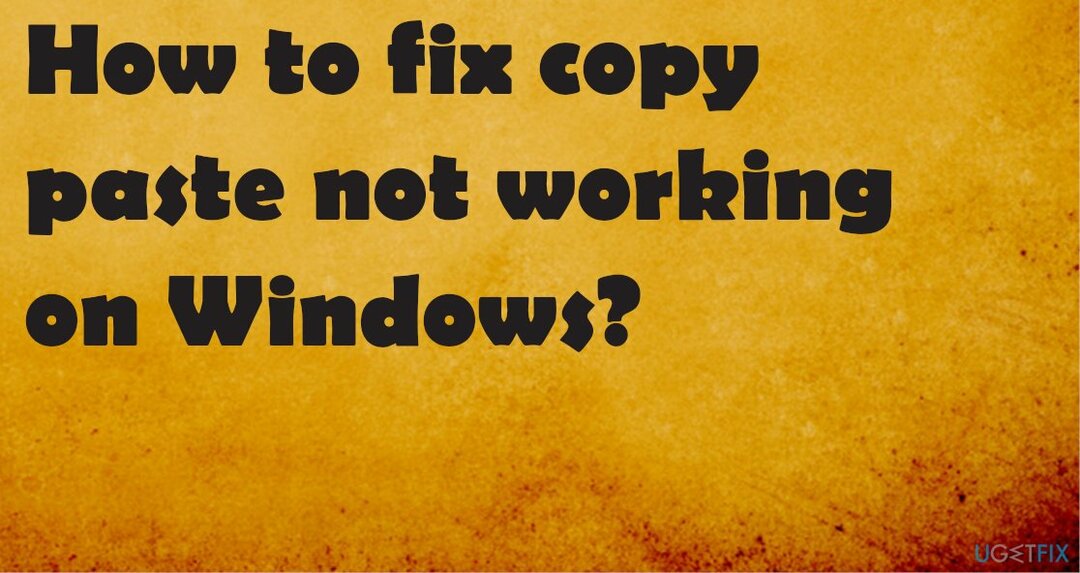
შეასწორეთ #1. შეამოწმეთ სისტემური ფაილის ნებისმიერი დაზიანება, რათა დააფიქსიროთ კოპირება, რომელიც არ მუშაობს Windows-ზე
დაზიანებული სისტემის შესაკეთებლად, თქვენ უნდა შეიძინოთ ლიცენზირებული ვერსია Reimage Reimage.
არსებობს სხვადასხვა პრობლემები, რომლებიც შეიძლება გამოიწვიოს სისტემის ფაილების გაფუჭებამ, გარდა იმისა, რომ კოპირება-პასტის ფუნქცია არ მუშაობს. dll ფაილების გამოტოვება ან Windows რეესტრის შეცვლილი ჩანაწერები იწვევს ზოგადი სისტემის ფუნქციების პრობლემებს. თქვენ უნდა იპოვოთ თქვენი გზა ამ საქაღალდეებში და გაასუფთავოთ დაზარალებული ფაილები, შეცვალოთ ჩანაწერები, პარამეტრები. თუმცა, ამან შეიძლება გამოიწვიოს მეტი პრობლემა, როდესაც მომხმარებელი ამას არ ფლობს ტექნიკურად.
ჩვენ გირჩევთ გაუშვათ ინსტრუმენტი, რომელიც პროფესიონალურად ცნობილია კომპიუტერის შეკეთების ფუნქციების უზრუნველყოფისთვის. ოპტიმიზატორები, სისტემის აღდგენის პროგრამული უზრუნველყოფა, როგორიცაა ReimageMac სარეცხი მანქანა X9 შეუძლია შეამოწმოს მანქანა PUP-ის დაზიანებაზე, სისტემის კორუფციაზე და მიუთითოს რა ნაწილები სჭირდება დაზოგვას. ასევე, ამ აპლიკაციას შეუძლია ადვილად შეაკეთოს ეს ფაილები და დაეხმაროს სისტემის ნებისმიერი პრობლემის მოგვარებაში ან ვირუსის დაზიანების აღმოფხვრაში. ეს უნდა იყოს პირველი ნაბიჯი, რომელსაც აკეთებთ, როდესაც საქმე ეხება ისეთ საკითხებს, როგორიცაა კოპირება-პასტი, რომელიც არ მუშაობს Windows-ზე.
გაასწორეთ #2. განაახლეთ კონკრეტული პროცესები
დაზიანებული სისტემის შესაკეთებლად, თქვენ უნდა შეიძინოთ ლიცენზირებული ვერსია Reimage Reimage.
- დააწკაპუნეთ მარჯვენა ღილაკით დავალების პანელი და გახსენით Პროცესების ადმინისტრატორი.
- იპოვნეთ rdclip.exe დაამუშავეთ და დააწკაპუნეთ მასზე მარჯვენა ღილაკით.
- აირჩიეთ პროცესის დასრულება.
- შემდეგ აირჩიეთ ფაილი ტაბ და დაარტყა ახალი დავალების შესრულება.
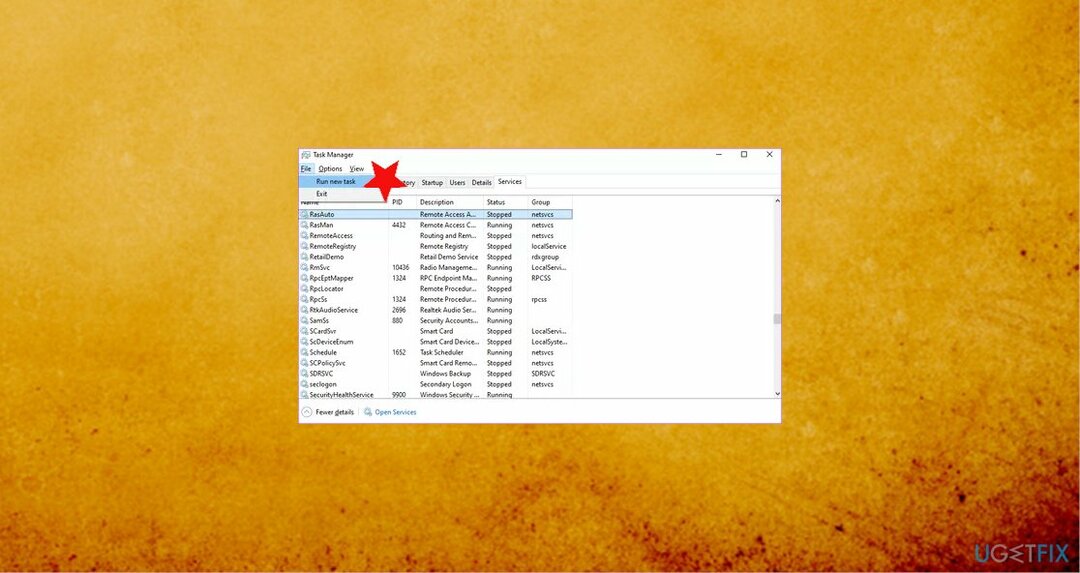
- ტიპი rdpclip.exe და შემდეგ დააჭირეთ Enter.
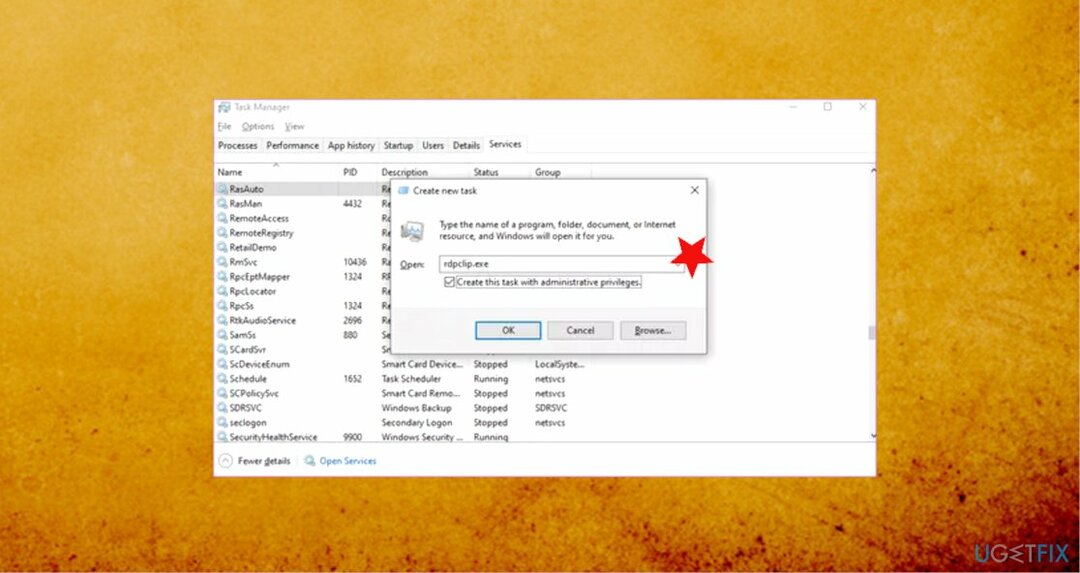
გაასწორეთ #3. გაცვლის ბუფერში ისტორიის გასუფთავება
დაზიანებული სისტემის შესაკეთებლად, თქვენ უნდა შეიძინოთ ლიცენზირებული ვერსია Reimage Reimage.
- გახსენით ბრძანების ხაზი და შეასრულეთ echo off|კლიპი ბრძანება.
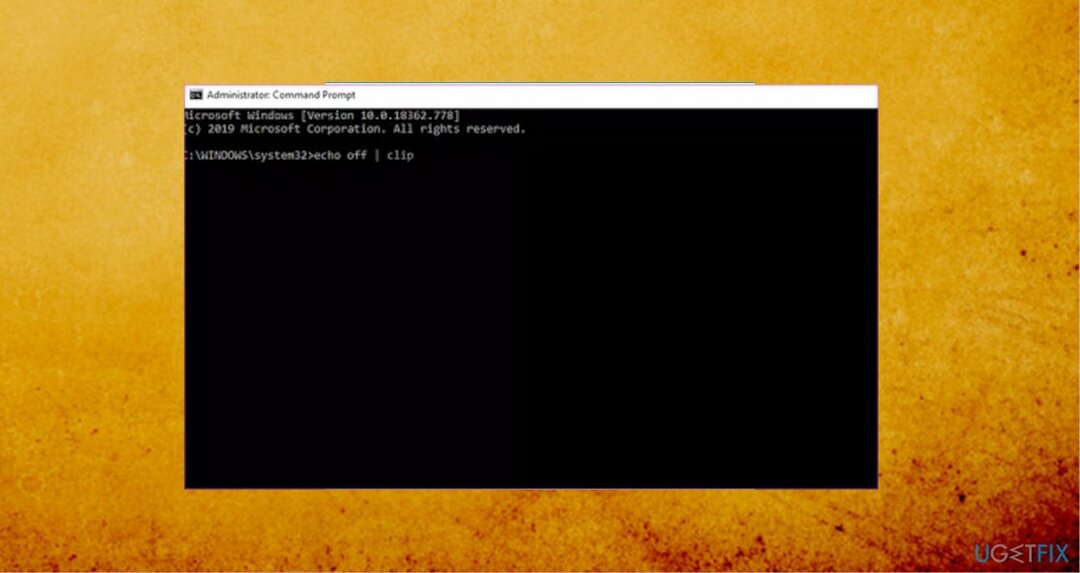
- Enter-ზე დაჭერის შემდეგ, პროცედურა უნდა დაიწყოს და კოპირება-პასტის ფუნქცია აღდგება.
- გადატვირთეთ კომპიუტერი და შეამოწმეთ.
გაასწორეთ #4. გადატვირთეთ Windows Explorer, რათა დააფიქსიროთ, რომ კოპირება არ მუშაობს Windows-ზე
დაზიანებული სისტემის შესაკეთებლად, თქვენ უნდა შეიძინოთ ლიცენზირებული ვერსია Reimage Reimage.
- გაშვება Პროცესების ადმინისტრატორი და ქვეშ პროცესები ჩანართი, იპოვეთ Windows Explorer.
- დააწკაპუნეთ მარჯვენა ღილაკით მასზე და აირჩიეთ Რესტარტი ვარიანტი.
- სისტემის გადატვირთვა; შეამოწმეთ, მუშაობს თუ არა კოპირ-პასტი ამის შემდეგ.
გაასწორეთ #5. გაუშვით პრობლემების მოგვარების საშუალება
დაზიანებული სისტემის შესაკეთებლად, თქვენ უნდა შეიძინოთ ლიცენზირებული ვერსია Reimage Reimage.
- დაჭერა Windows გასაღები და მე ერთად.
- In პარამეტრები, ძებნა იპოვნეთ და მოაგვარეთ პრობლემები კლავიატურასთან.
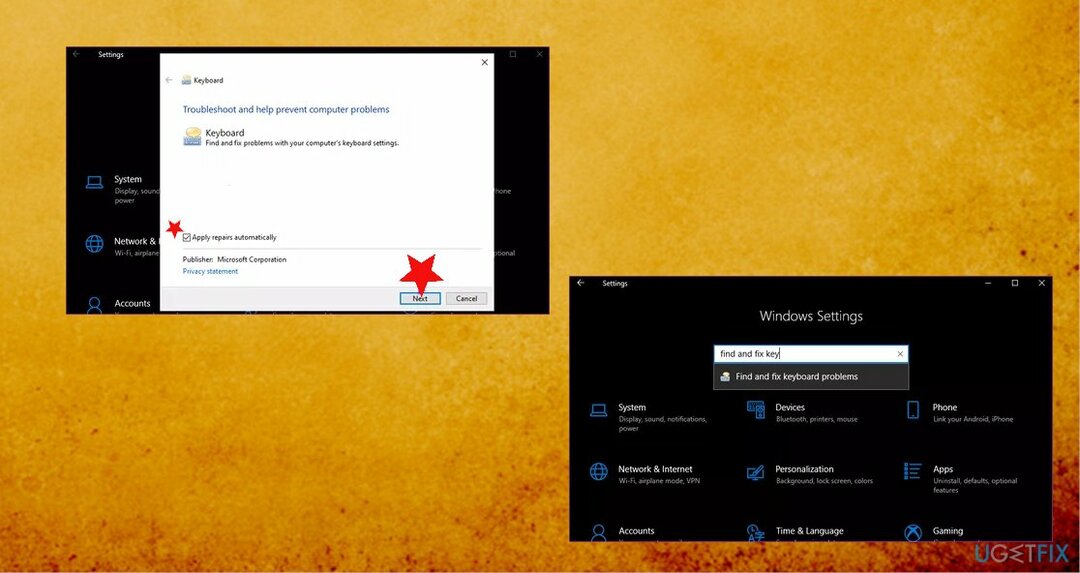
- დააწკაპუნეთ Მოწინავე ამომხტარ ფანჯარაში და აირჩიეთ განახორციელეთ რემონტი ავტომატურად.
- დააჭირეთ შემდეგს და მიჰყევით ოსტატს.
გაასწორეთ #6. შეამოწმეთ Windows განახლება
დაზიანებული სისტემის შესაკეთებლად, თქვენ უნდა შეიძინოთ ლიცენზირებული ვერსია Reimage Reimage.
- დაჭერა გაიმარჯვე და მე გასახსნელად პარამეტრები.
- დააწკაპუნეთ განახლება და უსაფრთხოება.
- დააწკაპუნეთ Შეამოწმოთ განახლებები ღილაკი.
გაასწორეთ #7. გაუშვით Check Disk უტილიტა, რათა დააფიქსიროთ კოპირება, რომელიც არ მუშაობს Windows-ზე
დაზიანებული სისტემის შესაკეთებლად, თქვენ უნდა შეიძინოთ ლიცენზირებული ვერსია Reimage Reimage.
- Წადი ეს კომპიუტერი და დააწკაპუნეთ თქვენს მყარ დისკზე.
- აირჩიეთ Თვისებები მენიუდან.
- გადადით ხელსაწყოების ჩანართი და დააწკაპუნეთ Ჩეკი ქვეშ შეცდომის შემოწმება.
- გაიქეცი შეამოწმეთ დისკი Command Prompt-დან.
- დაჭერა გაიმარჯვე და X.
- აირჩიეთ ბრძანების ხაზი როგორც ადმინი და შედი chkdsk X: /f ბრძანება.
- შეცვალეთ X თქვენი სისტემის დისკით, f.e C.
- დაადასტურეთ Y-ით.
შეაკეთეთ თქვენი შეცდომები ავტომატურად
ugetfix.com გუნდი ცდილობს გააკეთოს ყველაფერი, რათა დაეხმაროს მომხმარებლებს იპოვონ საუკეთესო გადაწყვეტილებები მათი შეცდომების აღმოსაფხვრელად. თუ არ გსურთ ხელით შეკეთების ტექნიკასთან ბრძოლა, გთხოვთ, გამოიყენოთ ავტომატური პროგრამული უზრუნველყოფა. ყველა რეკომენდებული პროდუქტი გამოცდილი და დამტკიცებულია ჩვენი პროფესიონალების მიერ. ინსტრუმენტები, რომლებიც შეგიძლიათ გამოიყენოთ თქვენი შეცდომის გამოსასწორებლად, ჩამოთვლილია ქვემოთ:
შეთავაზება
გააკეთე ახლავე!
ჩამოტვირთეთ Fixბედნიერება
გარანტია
გააკეთე ახლავე!
ჩამოტვირთეთ Fixბედნიერება
გარანტია
თუ ვერ გამოასწორეთ თქვენი შეცდომა Reimage-ის გამოყენებით, დაუკავშირდით ჩვენს მხარდაჭერის ჯგუფს დახმარებისთვის. გთხოვთ, შეგვატყობინოთ ყველა დეტალი, რომელიც, თქვენი აზრით, უნდა ვიცოდეთ თქვენი პრობლემის შესახებ.
ეს დაპატენტებული სარემონტო პროცესი იყენებს 25 მილიონი კომპონენტის მონაცემთა ბაზას, რომელსაც შეუძლია შეცვალოს ნებისმიერი დაზიანებული ან დაკარგული ფაილი მომხმარებლის კომპიუტერში.
დაზიანებული სისტემის შესაკეთებლად, თქვენ უნდა შეიძინოთ ლიცენზირებული ვერსია Reimage მავნე პროგრამების მოცილების ინსტრუმენტი.

რომ დარჩეს სრულიად ანონიმური და თავიდან აიცილონ ISP და მთავრობა ჯაშუშობისგან თქვენ უნდა დაასაქმოთ პირადი ინტერნეტი VPN. ის საშუალებას მოგცემთ დაუკავშირდეთ ინტერნეტს, მაშინ როდესაც იყოთ სრულიად ანონიმური ყველა ინფორმაციის დაშიფვრით, თავიდან აიცილოთ ტრეკერები, რეკლამები და ასევე მავნე შინაარსი. რაც მთავარია, თქვენ შეაჩერებთ უკანონო სათვალთვალო საქმიანობას, რომელსაც NSA და სხვა სამთავრობო ინსტიტუტები ახორციელებენ თქვენს ზურგს უკან.
კომპიუტერის გამოყენებისას ნებისმიერ დროს შეიძლება მოხდეს გაუთვალისწინებელი გარემოებები: ის შეიძლება გამორთოს დენის გათიშვის გამო, ა სიკვდილის ცისფერი ეკრანი (BSoD) შეიძლება მოხდეს, ან Windows-ის შემთხვევითი განახლებები შეუძლია მოწყობილობას, როცა რამდენიმე ხნით წახვალთ წუთები. შედეგად, თქვენი სასკოლო დავალება, მნიშვნელოვანი დოკუმენტები და სხვა მონაცემები შეიძლება დაიკარგოს. რომ აღდგენა დაკარგული ფაილები, შეგიძლიათ გამოიყენოთ მონაცემთა აღდგენის პრო – ის ეძებს ფაილების ასლებს, რომლებიც ჯერ კიდევ ხელმისაწვდომია თქვენს მყარ დისკზე და სწრაფად იბრუნებს მათ.